- Po posodobitvi na Windows 10 več uporabnikov trdi, da ne morejo pretakati na PS3 Media Server.
- Če predpostavimo, da je to tudi vaša težava, preverite požarni zid, saj je to eden glavnih vzrokov.
- Spremenite dodatne nastavitve skupne rabe za svojo napravo in preverite, ali težava še vedno obstaja.
- Omogočite skupno rabo medijev na televizorjih in igralnih konzolah in odpravite te nevšečnosti za vedno.

- Omejevalnik CPU-ja, RAM-a in omrežja z ubijalcem vročih jezičkov
- Integrirano neposredno z Twitch, Discord, Instagram, Twitter in Messengers
- Vgrajeni nadzor zvoka in glasba po meri
- Barvne teme po meri Razer Chroma in vsiljujejo temne strani
- Brezplačen VPN in blokator oglasov
- Prenesite Opera GX
Mnogi uporabniki pretakajo vsebino iz osebnega računalnika v druge naprave in čudovito je, če želite uživati v igralni seji iz osebnega računalnika neposredno v dnevni sobi.
Vendar nekateri poročajo o težavah s PS Media Server in Windows 10 pretakanje. Po mnenju uporabnikov pretakanje v PS3 Media Server je brezhibno deloval na prejšnji različici sistema Windows, vendar po nadgradnji ti uporabniki ne morejo pretakati.
To je lahko velik problem in vaša prisotnost tukaj je znak, da vam tudi to vprašanje ni tuje. Poglejmo, kako lahko to hitro popravite.
Kaj storiti, če Windows 10 ne more pretakati na PS3 Media Server?
- Preverite požarni zid
- Omogočite skupno rabo predstavnosti za svojo napravo
- Omogočite skupno rabo predstavnosti za televizorje in igralne konzole
1. Preverite požarni zid
- V Iskalna vrstica tip požarni zid in izberite Požarni zid Windows s seznama rezultatov.

- Izberite Vklopite ali izklopite požarni zid Windows.

- Vnesite skrbnika geslo ali potrdite, da želite onemogočiti požarni zid Windows.
Poskrbite, da v požarnem zidu Windows ni blokiran medijski strežnik PS3. Poleg tega boste morda želeli poskusiti popolnoma onemogočiti požarni zid Windows, tako da sledite zgornjim navodilom.
Poskusite tudi dodati izjemo za PS3 Media Server v Windows Vista Požarni zid Windows in preverite, ali nadležna težava še vedno obstaja.
2. Omogočite skupno rabo predstavnosti za svojo napravo
- Pojdi do Nadzorna plošča.

- Nato se pomaknite do Omrežje in internet in kliknite Center za omrežja in skupno rabo.
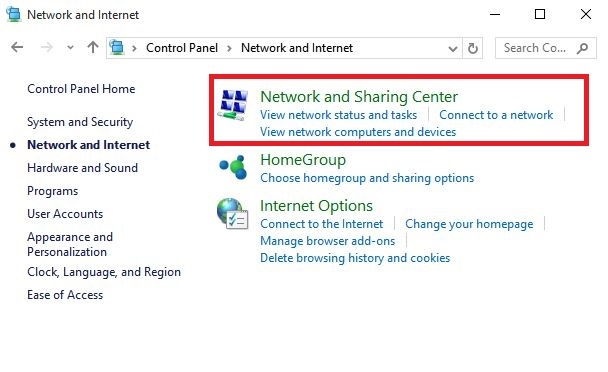
- V Center za omrežja in skupno rabo kliknite Spremenite napredne nastavitve skupne rabe.
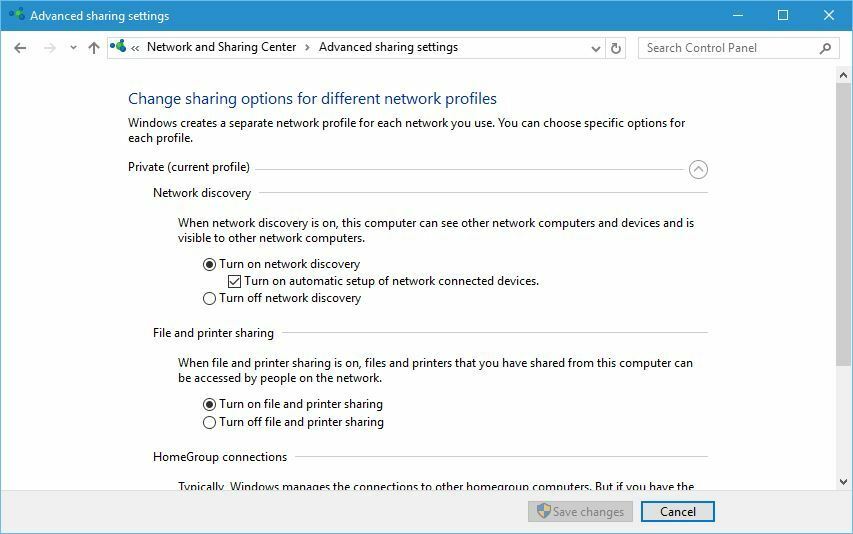
- Poskrbi da Odkrivanje omrežja ter skupna raba datotek in tiskalnikov je nastavljeno na VKLOPLJENO.
- Nato kliknite Možnosti pretakanja medijev.
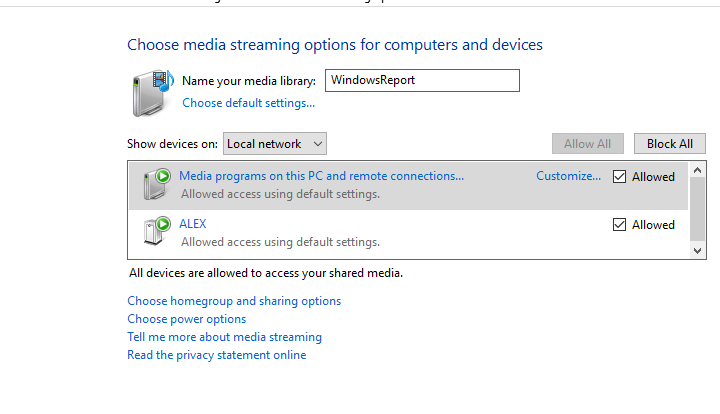
- V spustnem meniju Prikaži naprave izberite Vsa omrežja.
- Morali bi videti nekaj neznanih naprav.
- Dvokliknite vsako neznano napravo in preverite, ali je v njej Mac naslov.
- Poiščite napravo, ki se ujema z naslovom MAC vašega PS3, in ji dovolite skupno rabo predstavnosti.
3. Omogočite skupno rabo predstavnosti za televizorje in igralne konzole
- Pojdi do Nadzorna plošča> Omrežje in internet> Domača skupina.

- Zapustite trenutno domačo skupino.
- Naslednje odprto Nastavitve računalnika> Domača skupina in ustvarite novo domačo skupino. Prepričajte se, da je omogočena možnost Skupna raba medijev na televizorjih in igralnih konzolah.
- Nato pojdite na Media Player> Tok.
- Preveri Samodejno dovoli predvajanje naprav.
- V vašem PS3 bi zdaj morali videti dva predvajalnika predstavnosti, enega imenovanega Gost in še ena, imenovana nekako tako Ime računalnika: Ime knjižnice.
- Uporabi Ime računalnika: Predvajalnik z imenom knjižnice in kuhanje s paro mora delovati brez težav.
To je približno to. Upamo, da vam je ta članek pomagal rešiti težavo s strežnikom PlayStation 3 Media Server v sistemu Windows 10.
Ne pozabite preizkusiti tudi nekaj preprostih rešitev, kot je ponovni zagon skupne rabe omrežja Windows Media Storitev, ki potrjuje, da so vaše naprave v istem omrežju, in izvaja aplikacije z skrbnikom pravic.
Radi bi dodali tudi, da če želite resnično izkušnjo PlayStation 3 na svojem računalniku z operacijskim sistemom Windows, se lahko naučite vseh čudovitih trikov z uporabo krmilnika PS3 z operacijskim sistemom Windows 10.
Če imate kakršne koli komentarje ali vprašanja, preprosto poiščite spodnji razdelek za komentarje. Radi bi slišali vaše mnenje.
![Windows 10 ne more pretakati na PS3 Media Server [popravljeno]](/f/26850f40fe5b4624e19569f07c2ae3b5.jpg?width=300&height=460)